当院は2021年9月の開院時はどれくらい患者さんが来てくれるのか不明でもあり、費用を抑えるため診療業務の要となる電子カルテや院内システムのPCは、中古品を中心に揃えて運用してきました。しかし、診療を支えるメインPCの老朽化が進み、更新の必要性が高まったため、年末年始の休診期間に入れ替えを行うための準備を進めています。今回の記録が、同じようにPC入れ替えを検討している方の参考になれば幸いです。
メインPCの問題点と入れ替えの必要性
当院では、開院当初に導入した中古PC(Core i5 第8世代、Windows 11アップデート対応)を使用していました。コスト削減の工夫としてHDD容量が不足すれば増設し、Cドライブの容量が足りなくなるとDドライブにデータを移動するなど、「だましだまし」の運用を続けていました。
しかし、年月とともに以下の問題が顕著になりました:
- 動作が遅くなり、診療に支障が出始めた。
- HDDの容量不足が頻発し、業務効率が低下した。
- 同時に導入したPCのうち何台かは途中で不調となり交換が必要であった。
これらの問題を解決し、患者様によりスムーズな診療を提供するために、新しいメインPCへの入れ替えを決断しました。
新しいPCの選定と課題
選定したPC
入れ替えのメインPCには、Lenovo IdeaCentre Tower 14IRR9を選びました。最新の業務用PCに近い性能を持ち、診療所のニーズに応えられるモデルです。特に以下の点を重視しました:
- 十分な処理能力と拡張性( CPU: Core™ i7-14700 プロセッサー, メモリ: 16 GB DDR5, HDD: 1TB)
- 将来の増設にも対応可能
設定時の課題と対応策
新しいPC導入後、以下の課題が浮かび上がりました:
- ディスプレイ出力の制約
新PCの標準出力がHDMIとD-subのみで、4K対応ディスプレイでは画質の低下が避けられませんでした。解決策として、補助電源が不要なGEFORCE RTX 3050グラフィックボードを増設することで対応しました。 - 増設作業の実施
学生時代の自作PCの経験を活かし、以下の手順でグラフィックボードを増設しました:- 背面のネジを外す
- 前面カバーを取り外し、スロットスペースを確保グラフィックボードを挿入し、蓋を閉める
- 並行稼働の計画
診療業務を止めることなく移行を進めるため、PC切替器を導入しました。4Kディスプレイに対応していない切替器のためキーボードとマウスを共有し、ディスプレイは手動切り替えで運用しています。






移行作業:診療システムのセットアップ
必要な設定作業
PCの入れ替えには、単にハードウェアを交換するだけでなく、以下の設定が必要です:
- 電子カルテや院内LANとの接続
- PACS、心電図、血液検査機器の統合
- レセプト請求や銀行取引用の電子証明書移行
- CPAPデータ確認用ソフトのインストール
これらは一日では完了しないため、当面は旧PCと新PCを併用しながら、業務を止めない形で移行を進めていきます。
ベンチマークで見るパフォーマンスの変化
新旧PCの性能を、Speedometer 3.0を使って比較しました:
- 旧PC:11.3
- 新PC(標準構成):29.7
- 新PC(グラボ増設後):23.0
オンライン処理を重視するベンチマークではグラフィックボードの性能が反映されにくいものの、全体として診療業務におけるパフォーマンスは大幅に向上しています。
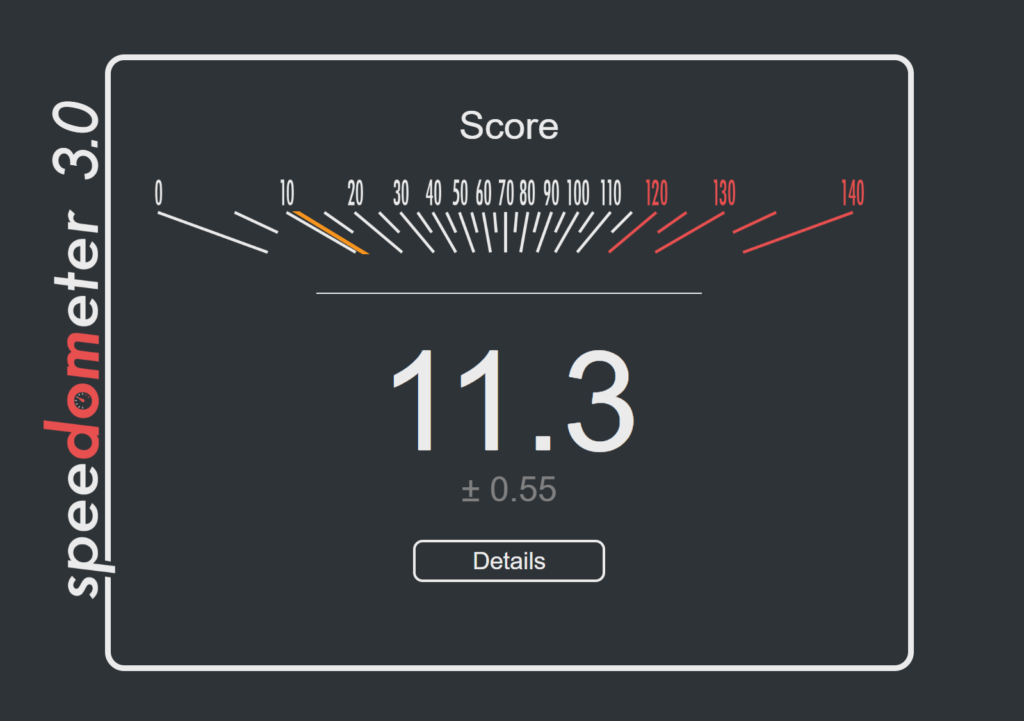
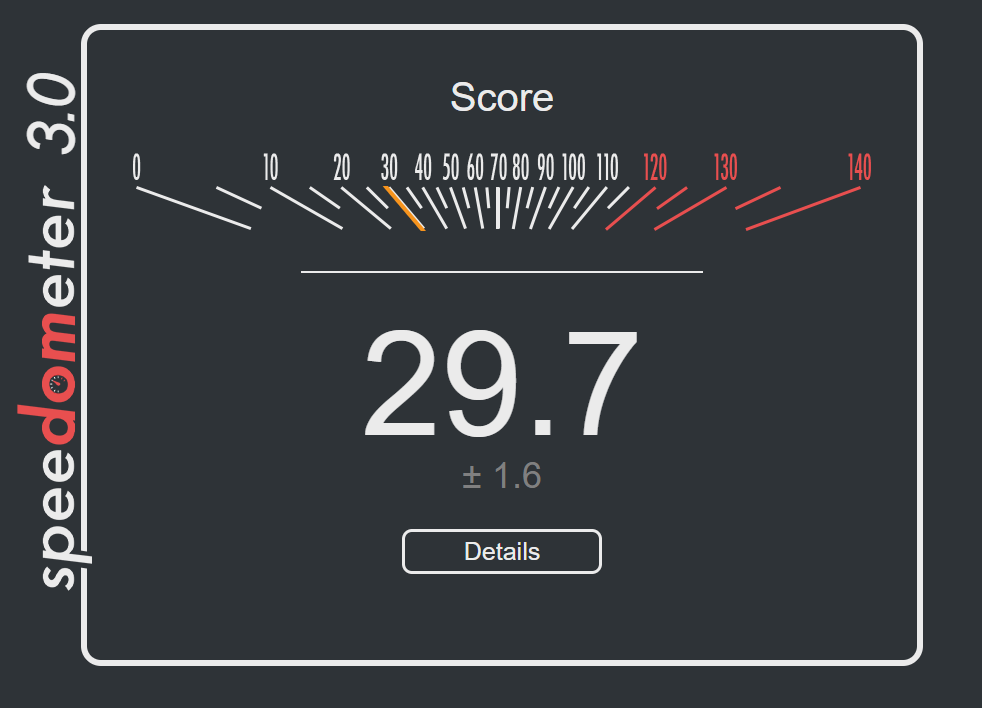
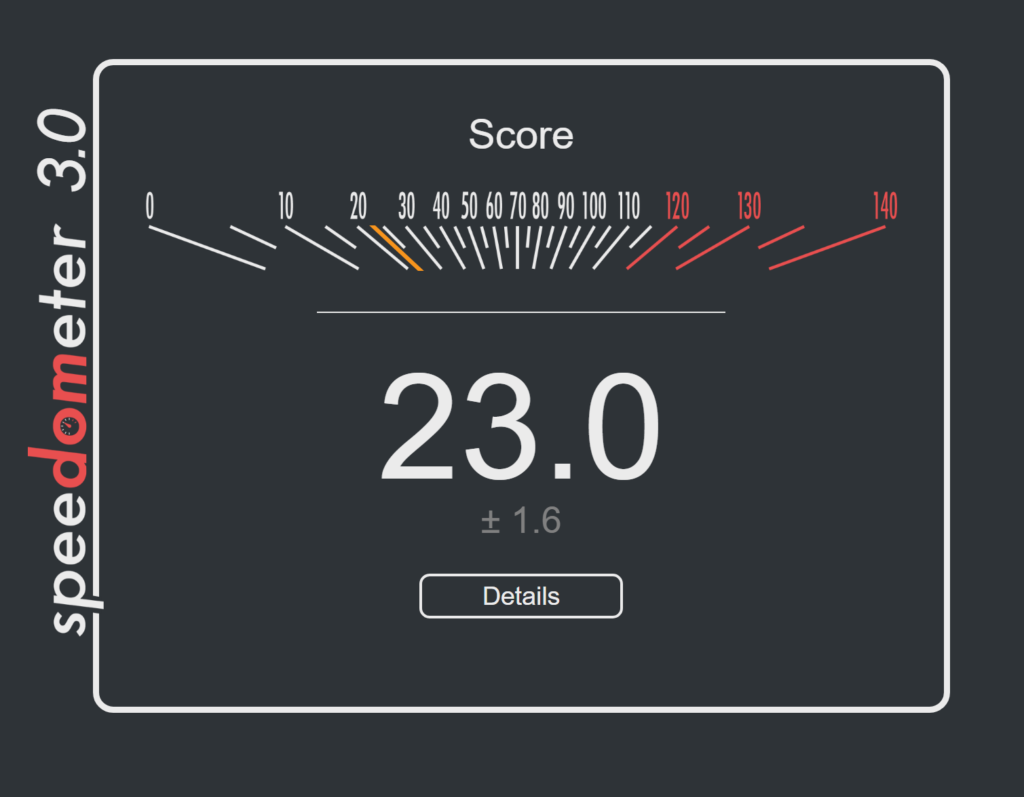
今後の展望
今回のPC入れ替えは、診療環境を最適化し、患者さんに迅速で正確な診療を提供するための第一歩です。新PCの安定稼働に向けて、しばらくはPC切替器を使用しながら2台併用で引き続きシステムのセットアップを進めていきます。
この記録は、備忘録として記載したものですが、同様の環境でPCの入れ替えを検討している方の参考になれば幸いです。




コメント